Comment installer le serveur SOLIDWORKS PDM
Que vous installiez un serveur pour la première fois ou que vous déménagiez vers un nouveau matériel, la configuration de votre SOLIDWORKS PDM Un serveur correctement installé est crucial. Ce guide vous guidera étape par étape tout au long du processus. Veuillez consulter la documentation complète avant l'installation pour vous assurer d'une installation fluide. Les étapes sont simples, mais il est essentiel de ne rien oublier.
Tous les systèmes hébergeant une installation PDM Server ou Client doivent utiliser la même version majeure (année) de SOLIDWORKS PDM. Vous pouvez toutefois combiner les Service Packs. Ainsi, SOLIDWORKS PDM 2023 SP5 fonctionnera sans problème avec PDM 2023 SP2.
Vous avez aussi SOLIDWORKS CAO Compatibilité d'intégration jusqu'à deux versions majeures antérieures. Donc, avec PDM 2023, vous pouvez intégrer SOLIDWORKS CAD 2023, 2022 et 2021. Assurez-vous d'installer la bonne version de PDM sur tous les postes de travail.
Étapes d'installation
Avant l'installation :
- Lisez le Guide d’installation pour installer SOLIDWORKS PDM.
- Vérifiez-le Exigences.
- Téléchargez l'ensemble de fichiers correspondant à la version désirée des produits SOLIDWORKS.
- Installez le produit de base de données SQL.
Installation PDM :
- Installez le gestionnaire de licences SolidNetWork et les composants du serveur PDM.
- Créez votre coffre-fort.
- Configurez Web2 si vous prévoyez d’utiliser un accès au coffre-fort basé sur le Web.
- Installez le(s) client(s) PDM.
Guides d'administration SOLIDWORKS
Ce guide fournit des liens vers des documents pour les étapes complexes. Il est également conseillé de consulter la documentation fournie par SOLIDWORKS. Vous trouverez ci-dessous un lien vers la documentation. Administration de SOLIDWORKS guides :
Remarque: Vous pouvez sélectionner la version désirée dans la liste déroulante en haut.
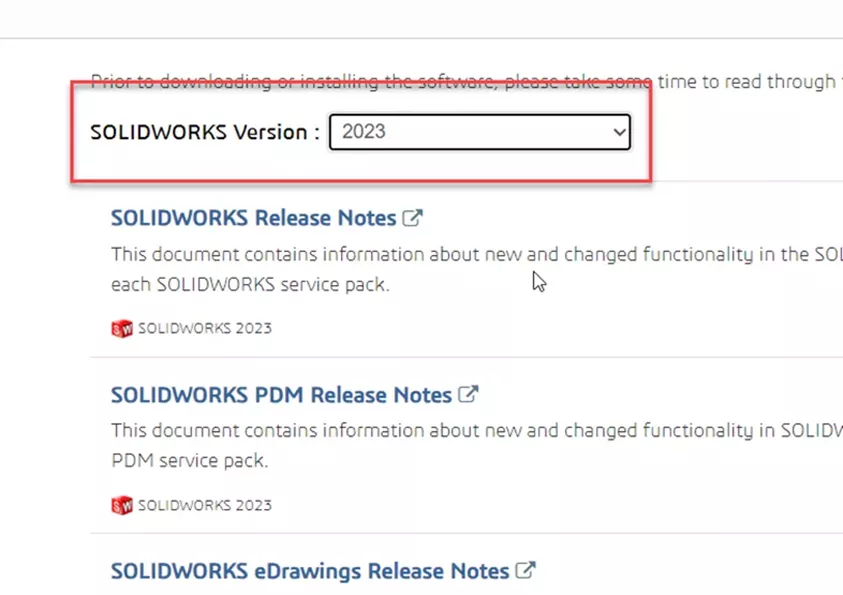
Vous voudrez consulter spécifiquement ces guides :
- Nouveautés de SOLIDWORKS PDM
- Guide d'installation de SOLIDWORKS PDM
Vérifiez la configuration requise
Vous trouverez ci-dessous des liens vers les configuration système requise de SOLIDWORKSUtilisez-les pour vérifier que votre système répond aux exigences de la version que vous installez :
Remarques spéciales concernant les exigences SQL :
SOLIDWORKS PDM Professional nécessite SQL Server Standard ou Entreprise, que votre entreprise doit acheter. Prévoyez ce coût lors de la planification de votre installation. SOLIDWORKS PDM Standard nécessite SQL Server Express (seulement), téléchargeable gratuitement à partir du site Web de Microsoft.
SQL Server 2019 nécessite la mise à jour cumulative 4 ou ultérieure. La mise à jour cumulative est l'équivalent SQL d'un Service Pack. Téléchargez la dernière version sur Internet. Vous pouvez accéder à la dernière mise à jour cumulative ici :Dernière mise à jour cumulative de SQL Server 2019.
Télécharger l'ensemble de fichiers d'installation
Commencez par le Gestionnaire d'installation SOLIDWORKS et téléchargez le programme d'installation directement de SOLIDWORKS ou téléchargez l'ensemble complet de fichiers de GoEngineer.
Remarque: Si vous utilisez le support d'installation de GoEngineer, veuillez utiliser 7 fermetures éclair pour décompresser le package. Les outils intégrés de Windows bloqueront les fichiers .html et le programme d'installation ne fonctionnera pas comme prévu.
Installer le gestionnaire de licences SolidNetWork
Licences et activation :
- Ouvrez-le Serveur de gestion des licences SolidNetwork des fenêtres Commencer Menu.
- Windows 10 : Menu Démarrer > Client SolidNetwork License Manager.
- Windows 11 : Menu Démarrer > Toutes les applications > Client SolidNetwork License Manager.
- Dans les deux cas, il peut se trouver dans un autre sous-dossier, SOLIDWORKS Tools 20XX.
- Vous serez généralement invité à activer votre ou vos licences.
- Si vous ne recevez pas d'invite :
- Sur le Administration onglet, sélectionner Modifier, puis choisissez Activer ou Réactiver.
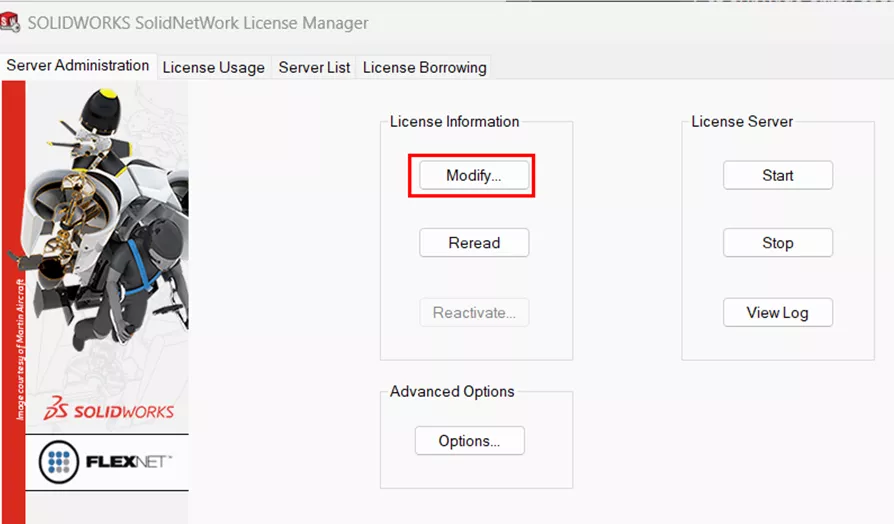
- Garder Un pare-feu est utilisé sur ce serveur vérifié et remplissez le Nom de l'ordinateur champ avec le nom de la machine hébergeant le SNL, si ce n'est pas déjà fait. Cliquez surSuivant.
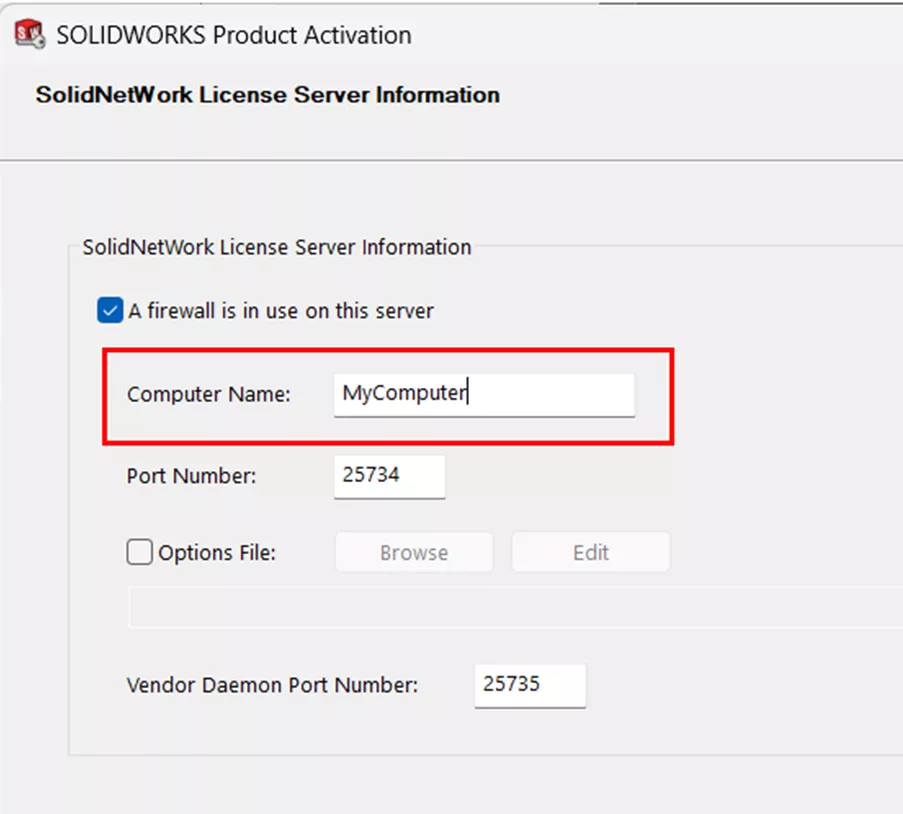
- La page suivante est la page d'activation.
- Pour les versions 2023 et ultérieures, les numéros de série sont ajoutés à ce stade. Cliquez Ajouter pour ouvrir la fenêtre de saisie et ajouter un numéro de série par ligne. Acceptez ensuite la modification.
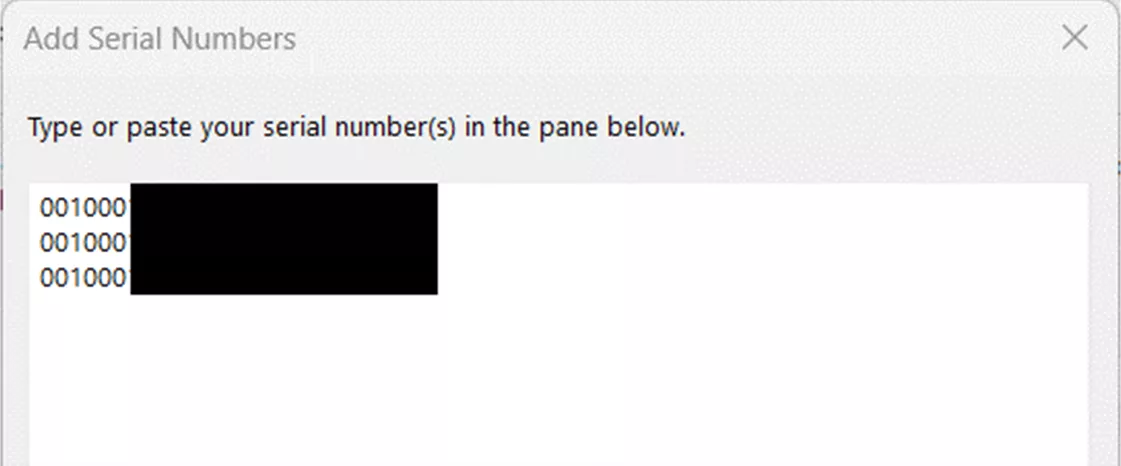
- Pour les versions 2023 et ultérieures, les numéros de série sont ajoutés à ce stade. Cliquez Ajouter pour ouvrir la fenêtre de saisie et ajouter un numéro de série par ligne. Acceptez ensuite la modification.
- Cliquez Sélectionner tout, choisir Automatiquement par Internet, incluez votre courriel et cliquez sur Suivant.
- Cliquez Finir une fois l'activation terminée.
Installer le serveur SQL
Les produits SQL Server peuvent être installés sur la même machine ou sur une machine distincte de celle des composants PDM, selon vos besoins. La première configuration de la base de données SQL Server est relativement simple, mais il est important de ne manquer aucune étape. Les instructions se trouvent dans le Installation et configuration de SQL Server section du Guide d'installation PDM.
Installation du moteur de base de données SQL Server :
- Fermez toutes les applications Windows, y compris l’Explorateur de fichiers Windows.
- Téléchargez le support d'installation de SQL Server à partir du Téléchargements de Microsoft SQL Server page.
- Clic droit > Exécuter en tant qu'administrateur le Setup.exe fichier que vous venez de télécharger.
- À gauche, choisissez Installation > Nouvelle installation autonome de SQL Server ou ajout de fonctionnalités à une installation existante.
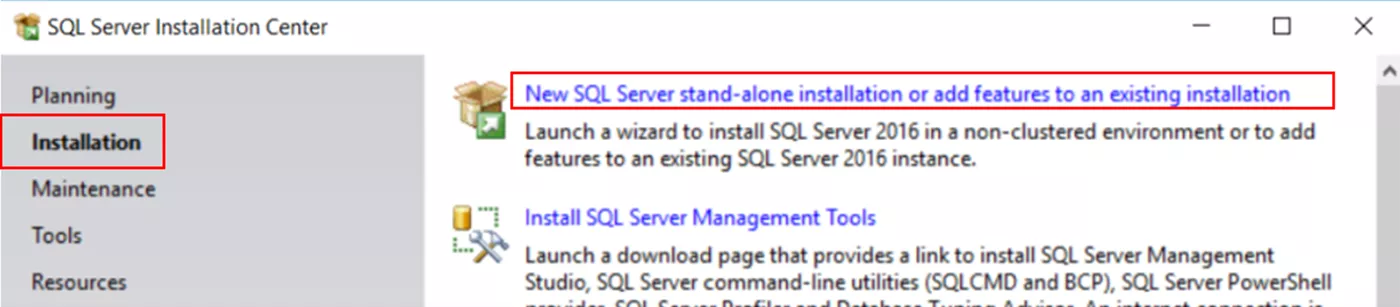
- Entrez votre clé de licence si vous en avez une.
- Lisez et acceptez le contrat de licence, puis cliquez sur Suivant.
- L'installateur effectuera une vérification.
- Si aucun problème n'est signalé, cliquez sur Suivant.
- Si un problème est signalé :
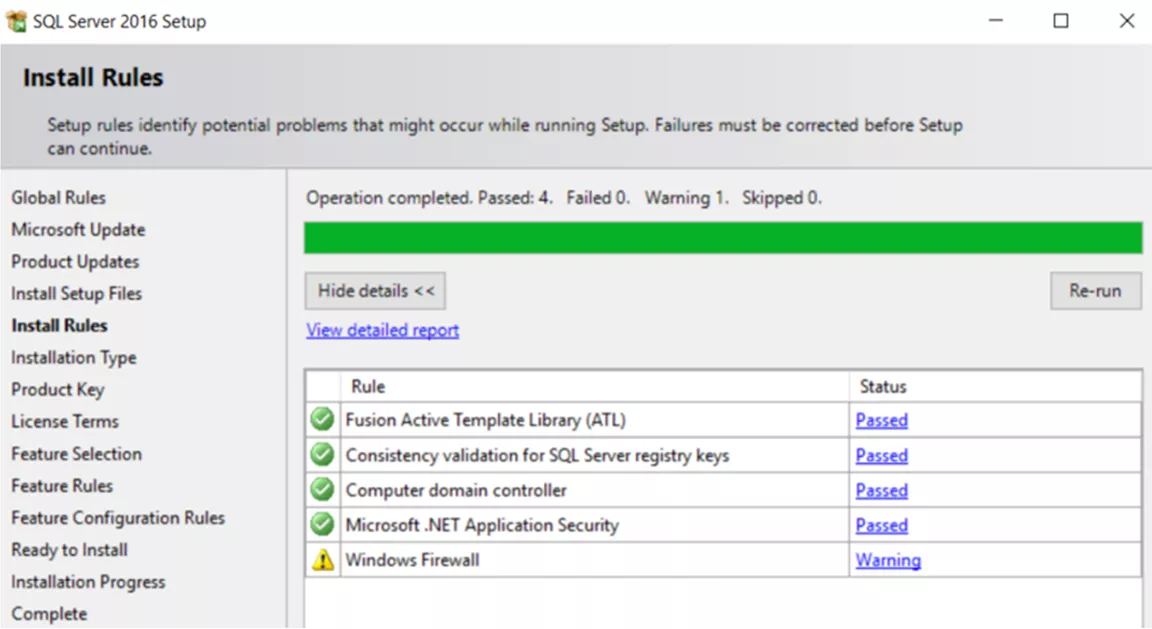
- Cliquez Afficher les détails pour lister les composants qui ont échoué ou qui ont déclenché un avertissement.
- Cliquez annuler pour arrêter l'installation et corriger les problèmes.
- Pour Sélection des fonctionnalités:
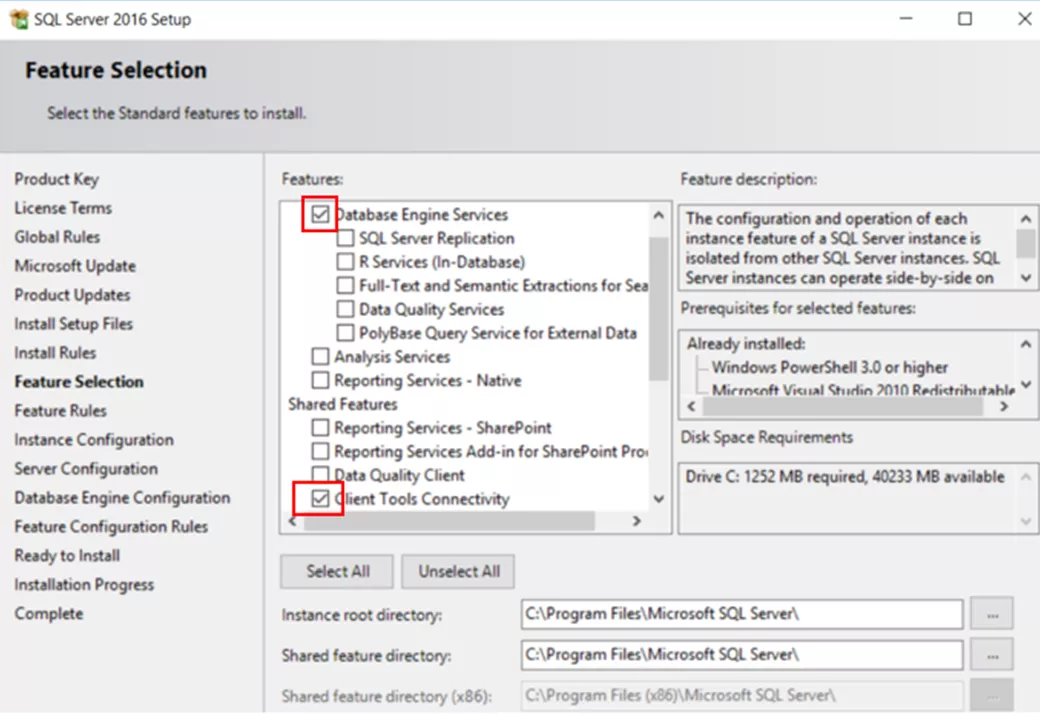
- Sous Fonctionnalités d'instance, choisir Services de moteurs de base de données.
- Sous Fonctionnalités partagées, sélectionner Connectivité des outils clients, Services d'intégration, rétrocompatibilité des outils clients,et Composantes de documentation.Ensuite, cliquez sur Suivant.
- Si vous installez SQL Server 2022, choisissez seulement Services d'intégration sous Fonctionnalités partagées.
- Pour Configuration de l'instance, sélectionner Instance par défaut et cliquez Suivant.
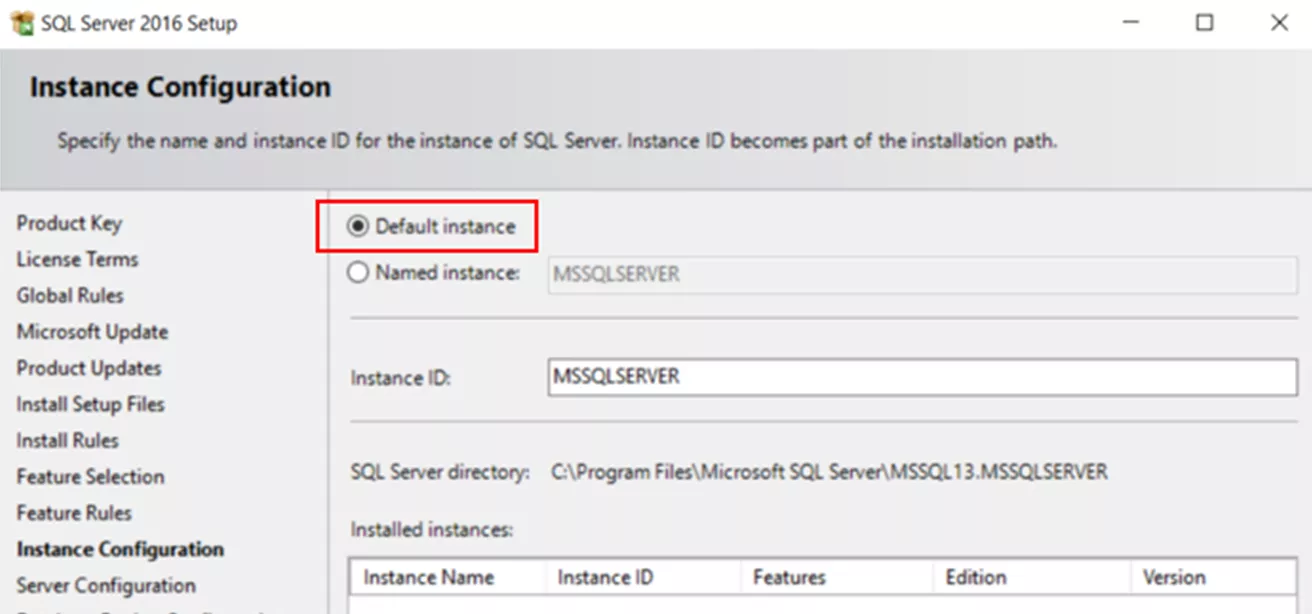
- Pour Configuration du serveur :
- Onglet Comptes de service :
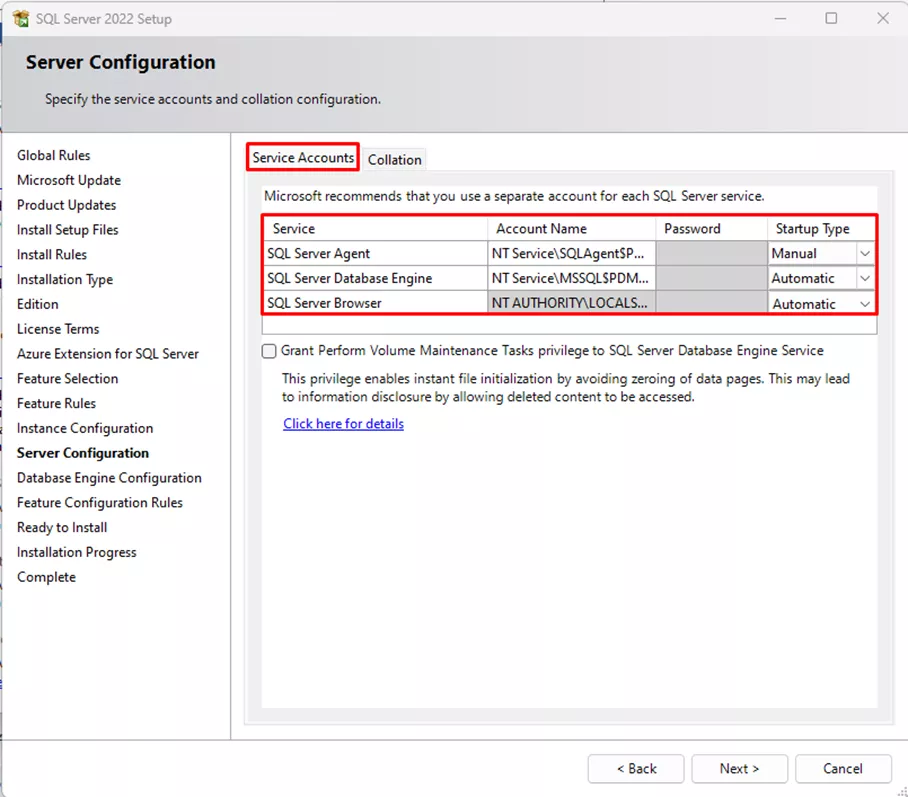
- Moteur de base de données SQL Server :
- Nom du compte : Service NT\MSSQLINSTANCENAME
- Type de démarrage : Automatique
- Moteur de base de données SQL Server :
- Onglet Classement :
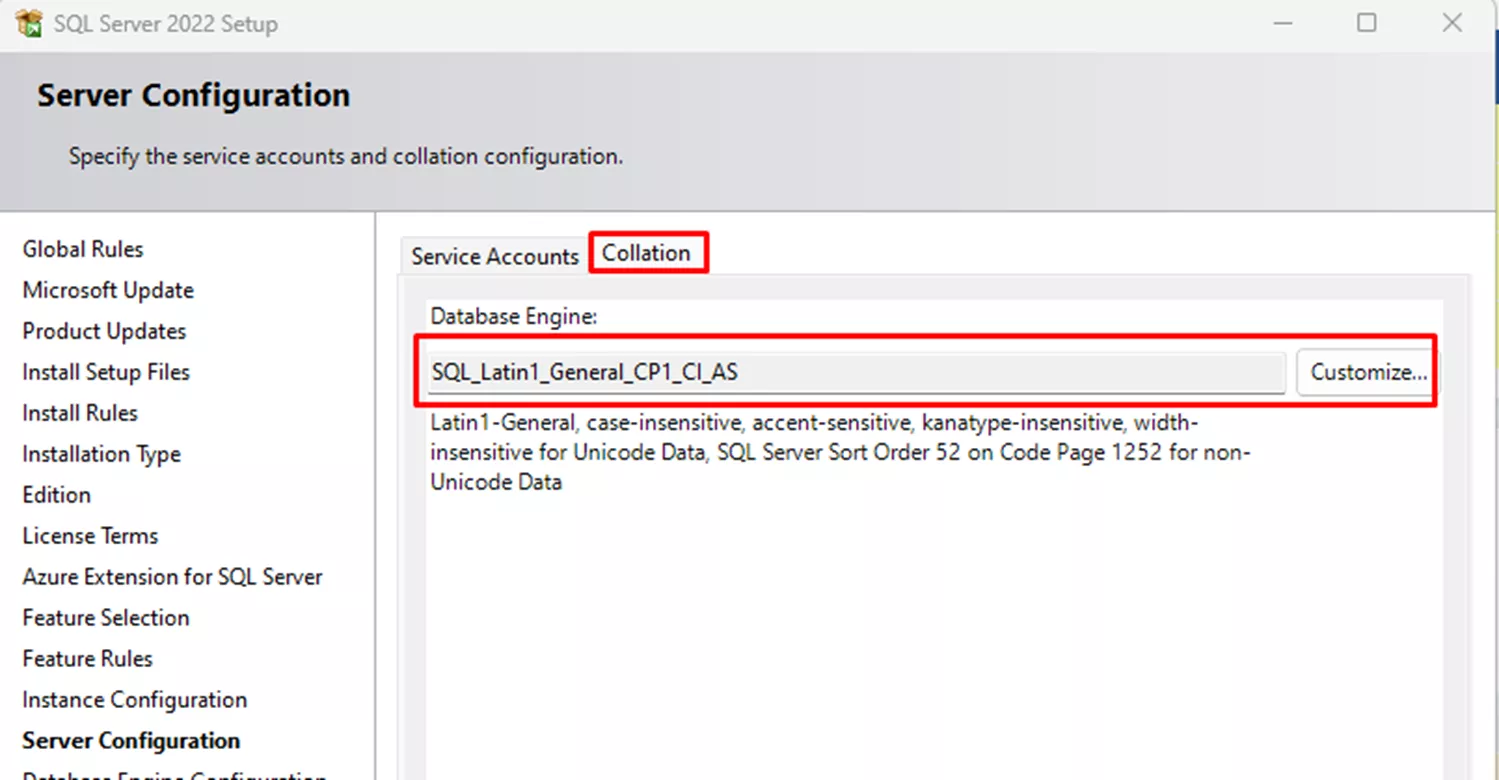
- Conserver la valeur par défaut SQL_Latin1_General_CP1_CI_AS.
- Remarque: Vous ne pouvez pas utiliser SOLIDWORKS PDM Standard sur un serveur utilisant des paramètres binaires.
- Conserver la valeur par défaut SQL_Latin1_General_CP1_CI_AS.
- Onglet Comptes de service :
- Pour Configuration du moteur de base de données:
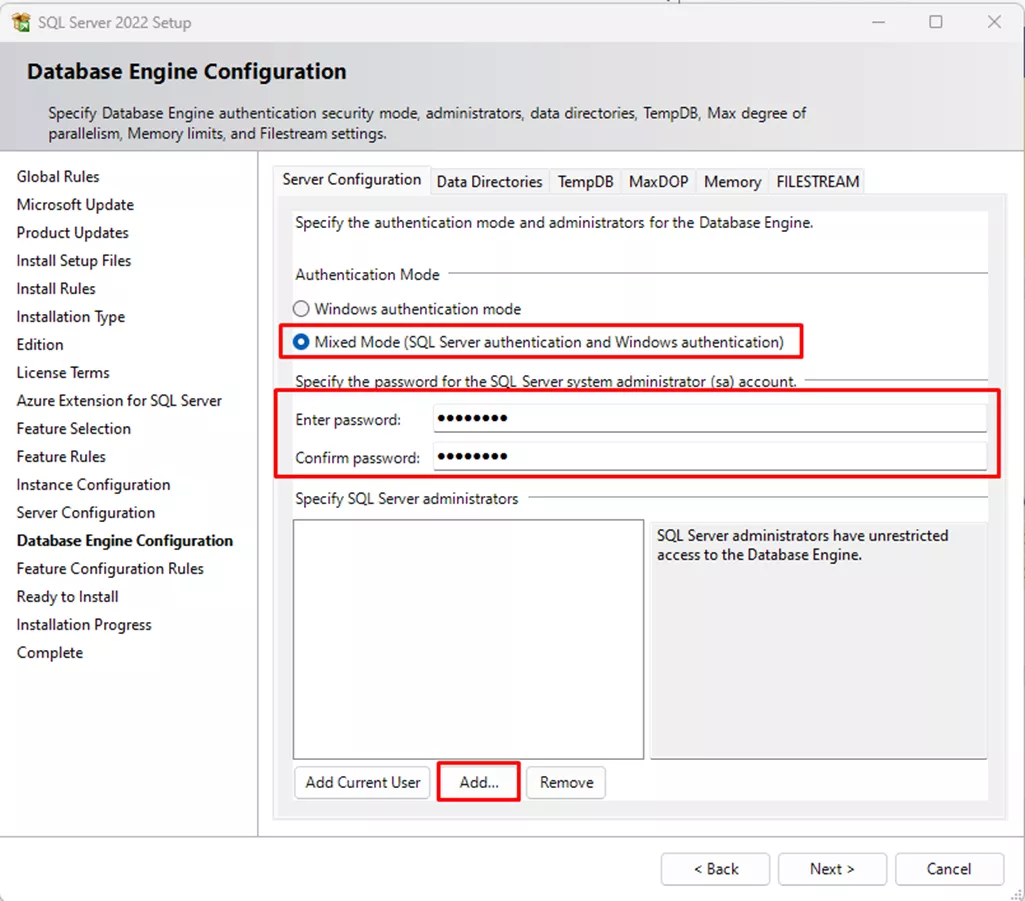
- Onglet Configuration du serveur :
- Sélectionner Mode mixte (authentification SQL Server et authentification Windows).
- Entrez un mot de passe fort pour le compte administrateur système de la base de données SQL. Ne laissez pas le mot de passe vide ! Vous devrez le remplir deux fois.
- Pour voir les exigences du mot de passe, cliquez sur Aider.
- N'oubliez pas de garder ce mot de passe en lieu sûr. Vous en aurez besoin plus tard pour connecter SQL à PDM.
- Sous Spécifier les administrateurs SQL Server, cliquez sur Ajouter.
- Dans le Sélectionnez les utilisateurs/ordinateurs/groupes Dans la boîte de dialogue, entrez le nom de l'administrateur local du système, ou du groupe d'administrateurs local ou de domaine. Il s'agit des utilisateurs auxquels vous souhaitez donner accès à SQL en cas de perte du mot de passe de l'administrateur système. Une fois terminé, cliquez sur Suivant.
- Sur le Répertoires de données Dans l'onglet « Paramètres », la définition des chemins restants est facultative. Cependant, gardez les paramètres par défaut pour l'onglet « Paramètres ». FLUX DE FILES. Cliquez ensuite Suivant.
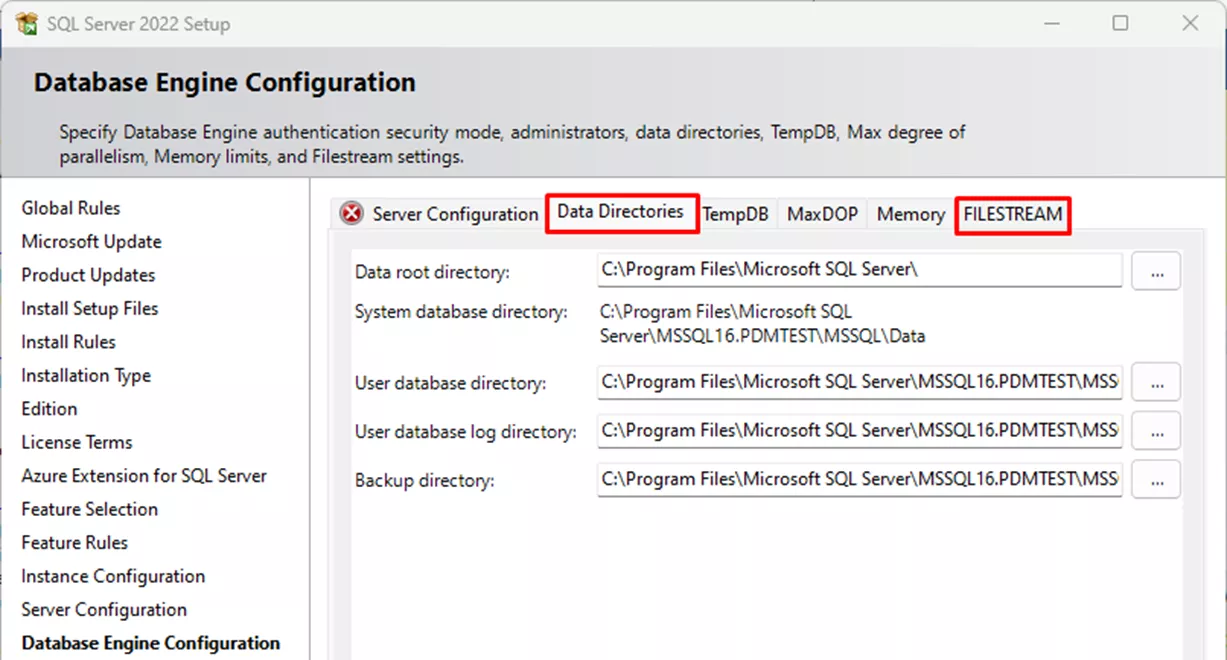
- Onglet Configuration du serveur :
- Cliquez Installer pour lancer l'installation. Ça va prendre du temps. Lorsque le message de confirmation s'affiche, cliquez sur Suivant et puis Fermer.
- Si un redémarrage automatique ne se produit pas, redémarrez la machine.
- S'il y a des mises à jour cumulatives ou des correctifs nécessaires pour la version SQL que vous avez choisie, appliquez-les maintenant.
SQL Server Management Studio :
Après le redémarrage, vous devrez télécharger et installer Microsoft SQL Server Management StudioLa version la plus récente fonctionnera, car elle est rétrocompatible.
Activation de l'accès distant à SQL Server :
- Ouvert SQL Server Management Studio (SSMS).

- Connectez-vous à votre instance SQL.
- Sélectionnez l'instance SQL à laquelle vous souhaitez vous connecter sous Nom du serveur (généralement, ce sera le nom du serveur, mais si vous avez choisi une instance nommée pour PDM, vous devrez entrer le nom du serveur suivi de \InstanceName. C'est-à-dire. Nom du serveur\Nom de l'instance).
- Réglez le Authentification taper à Authentification SQL Server. Entrez les informations d’identification SA que vous avez désignées précédemment.
- Assurez-vous de vérifier le Certificat de serveur de confiance boîte chaque fois que vous vous connectez à SSMS.
- Laissez toutes les autres options telles quelles.
- Cliquez Se connecter.
- Dans l'explorateur d'objets du côté gauche, cliquez avec le bouton droit sur le nom du serveur et choisissez Propriété.
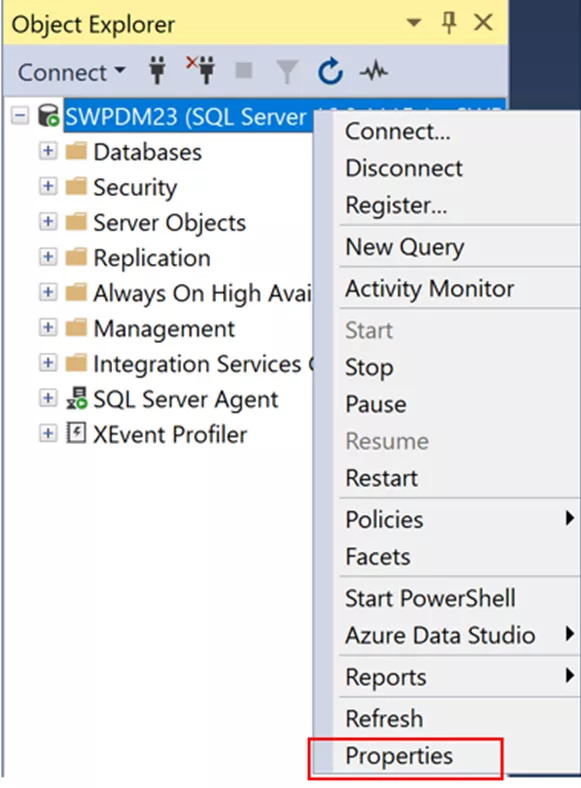
- Dans le Propriétés du serveur boîte de dialogue, cliquez sur Relations.
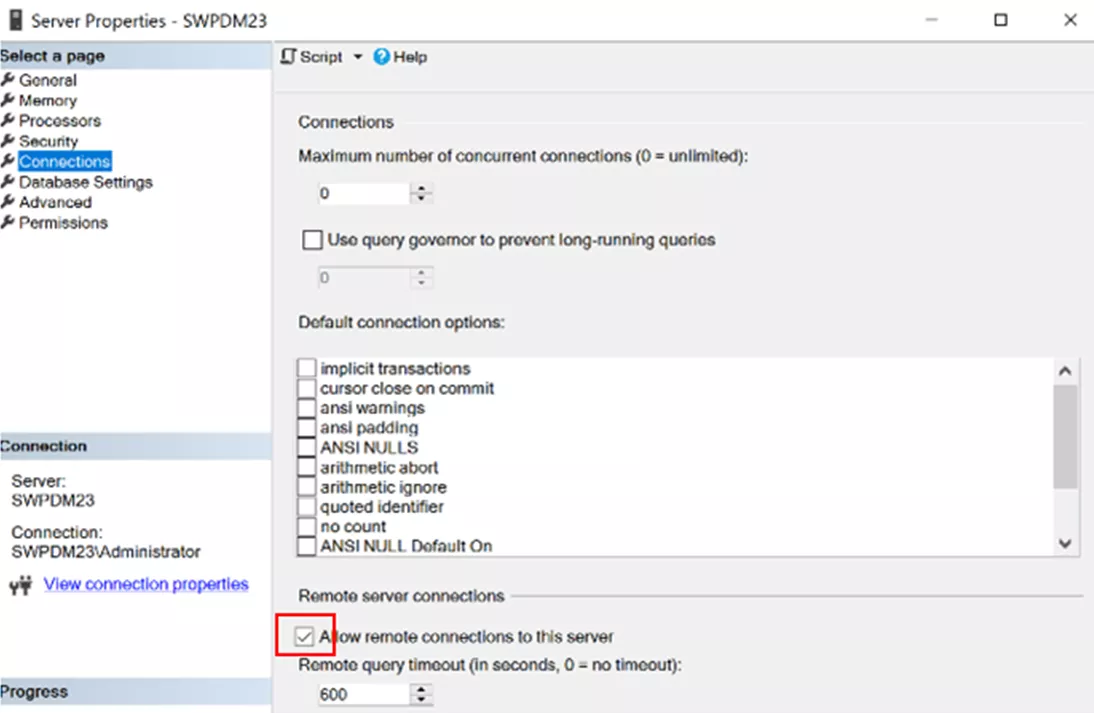
- Dans le volet de droite, sous Connexions au serveur distant, vérifier Autoriser les connexions à distance à ce serveur est coché et cliquez D'ACCORD.
- Quittez Microsoft SQL Server Management Studio.
Activation des protocoles SQL :
- Depuis les fenêtres Commencer menu, cliquez Version de Microsoft SQL Server > Gestionnaire de configuration des versions de SQL Server.
- Dans le volet de gauche, développez Configuration du réseau SQL Server et cliquez Protocoles pour MSSQLSERVER.
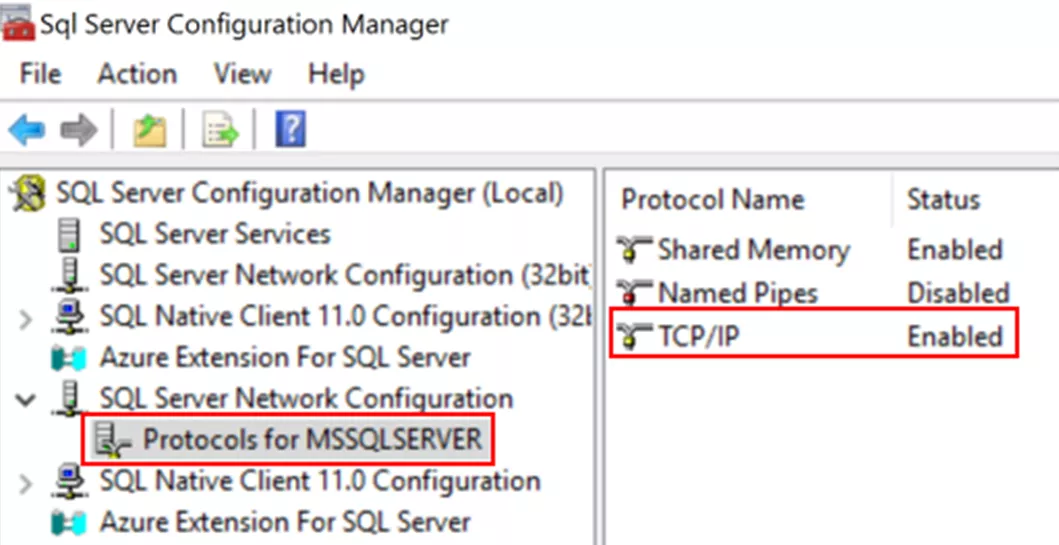
- Dans le volet de droite, vérifiez que les trois protocoles sont activés. Si l'un d'eux est désactivé, faites un clic droit dessus et sélectionnez Autoriser.
Configuration de l'instance SQL pour écouter sur un port TCP fixe
Par défaut, SQL est configuré pour écouter un port dynamique. Cependant, il est difficile de configurer des exceptions de port dans ce cas, en supposant qu'un pare-feu ou un autre produit de sécurité soit en place.
- Clic droit TCP/IP et sélectionnez le Adresses IP languette.
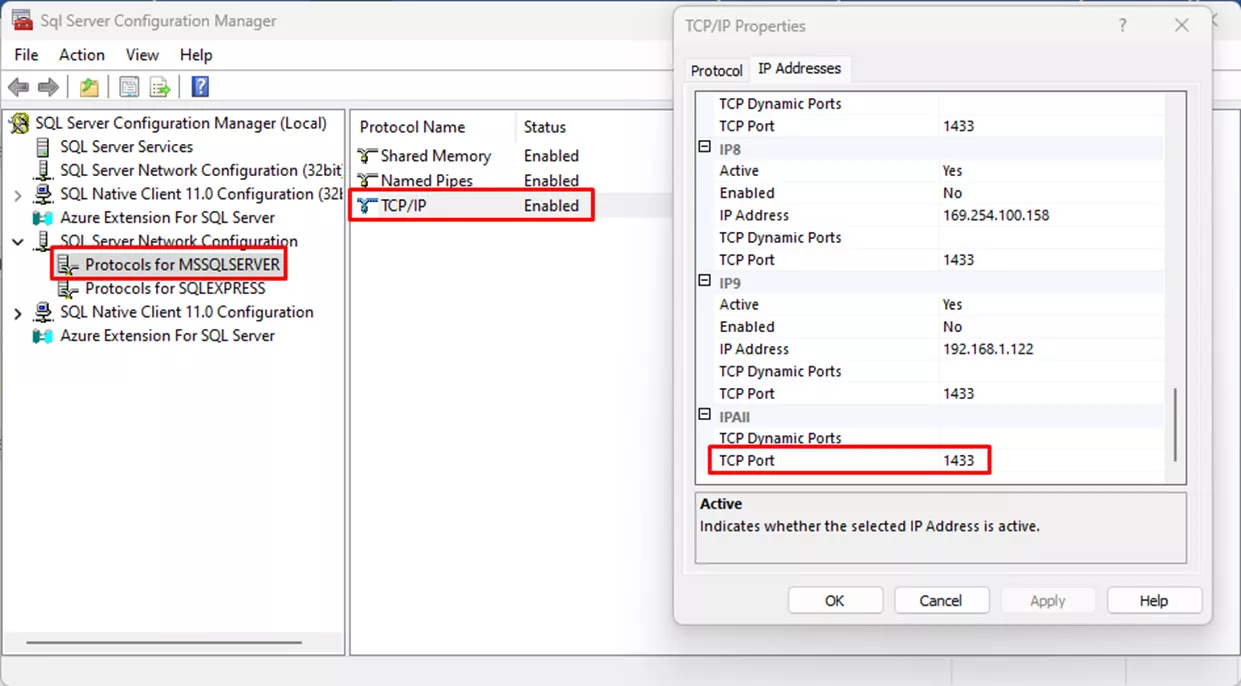
- Au bas de cet écran, sous IPAll, effacez la valeur dans Ports dynamiques TCP.
- Réglez le Port TCP jusqu'en 1433.
- Si vous souhaitez utiliser un port autre que 1433, nous vous recommandons de contacter le soutien technique avant de le faire pour en discuter.
- Dans le volet de gauche, sélectionnez Services SQL Server.
- Clic droit Serveur SQL (MSSQLSERVER)> Redémarrage.
- Double-cliquez Navigateur SQL Server et sélectionnez le Service languette.
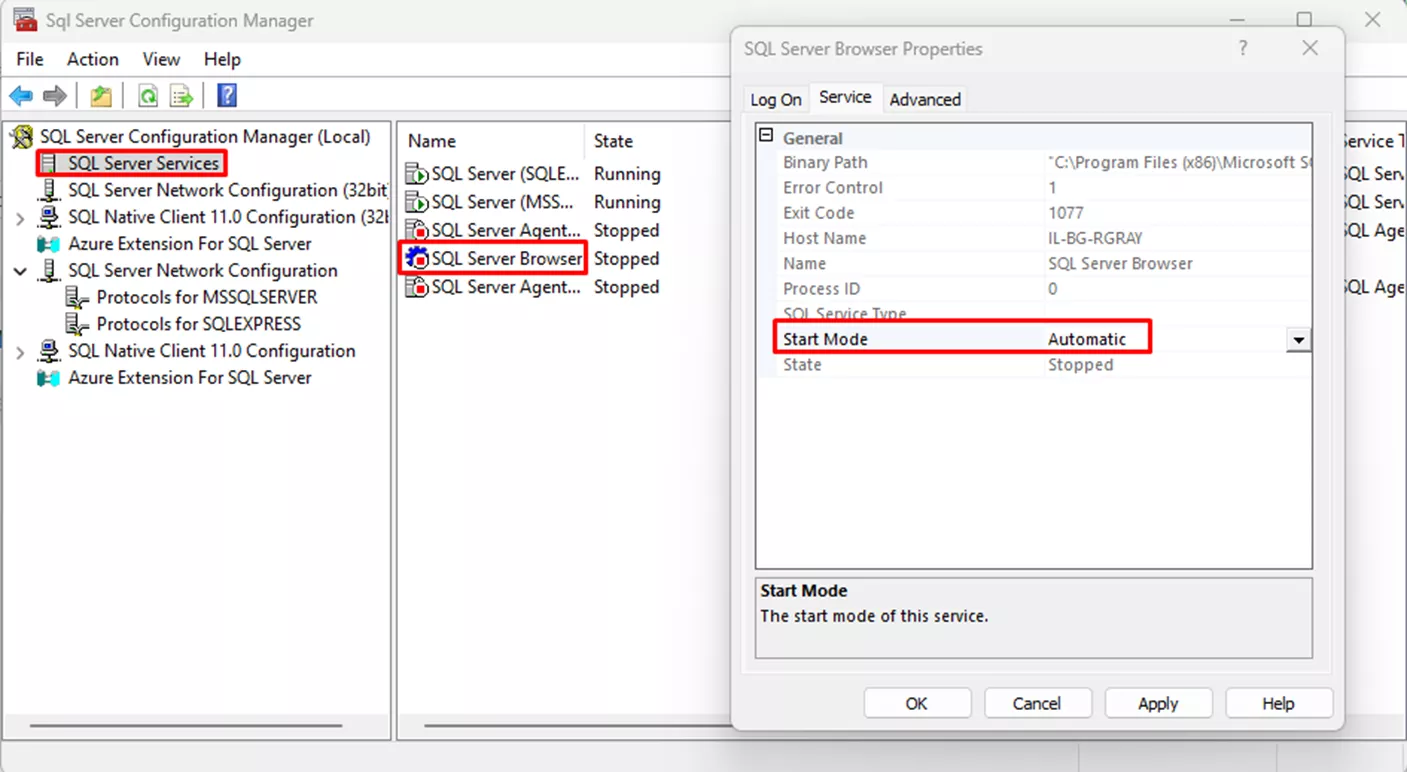
- Réglez le Mode de démarrage à Automatiqueet cliquez D'ACCORD.
- Clic droit Navigateur SQL Server et démarrez le service s'il n'est pas en cours d'exécution.
Installer les composants PDM et du serveur de licences
Maintenant que le serveur SQL est entièrement configuré, on peut passer à la configuration du serveur PDM.
- Clic droit > Exécuter en tant qu'administrateur sur le «setup.exefichier trouvé dans le dossier racine de votre support d’installation.
- Si un avertissement de redémarrage s'affiche, vous pouvez cliquer sur D'ACCORD Après ce message, vous n'avez pas besoin de redémarrer.
- Sur le Bienvenue page, choisissez Installer les composants du serveur.Sélectionnez ensuite :
- Installer SolidNetwork License Manager
- Si vous le souhaitez, vous pouvez installer SolidNetWork License Manager (SNL) sur une machine distincte de vos composants PDM ou SQL. Pour installer SNL, vous aurez besoin d'une connexion Internet fiable et des numéros de série à 24 chiffres fournis par votre revendeur.
- Installer SOLIDWORKS PDM Server
- Cliquez Suivant.
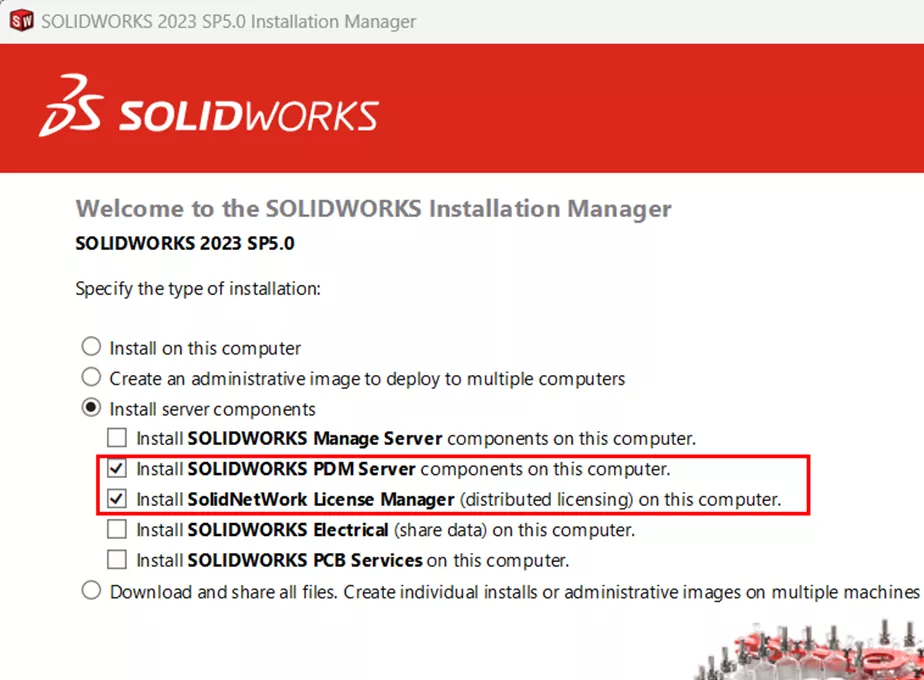
- Installer SolidNetwork License Manager
- Sur le Résumé page, choisissez Changer pour le Serveur SOLIDWORKS PDMparamètres.
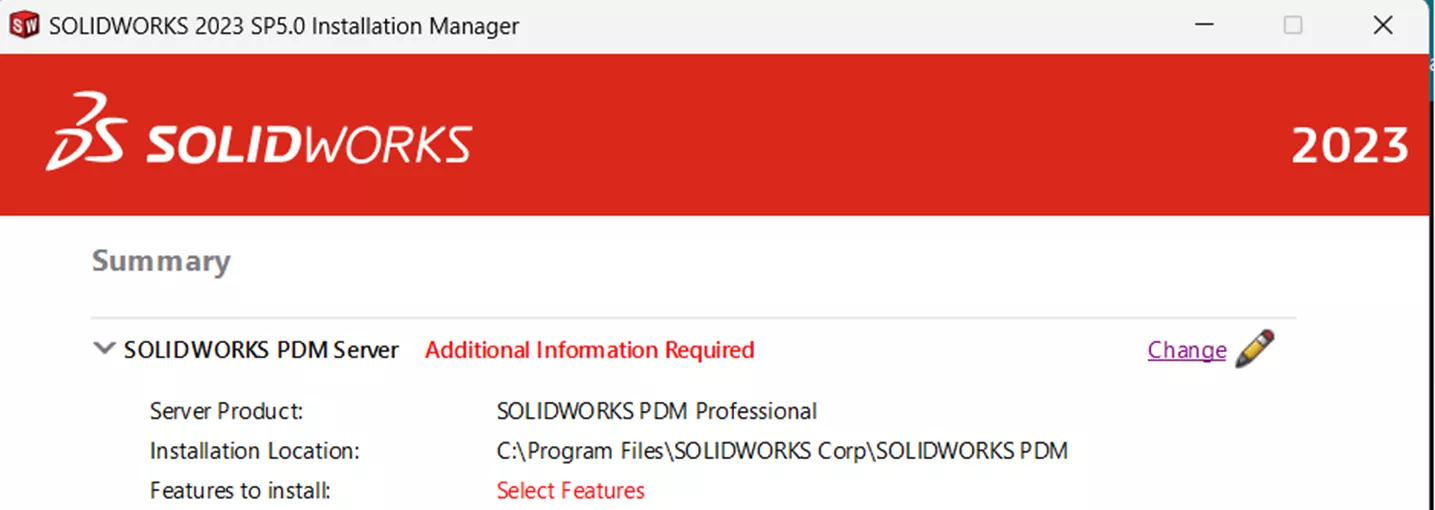
- Assurez-vous de choisir la version qui correspond à votre numéro de série : PDM Professional ou PDM Standard. Cochez la case correspondante. Serveur d'archives, le Serveur de base de données, et le Client.
- Si vous prévoyez d'utiliser les options Web2 disponibles pour PDM Professional, cochez également cette case. Cette option n'est pas disponible pour les licences PDM Standard.
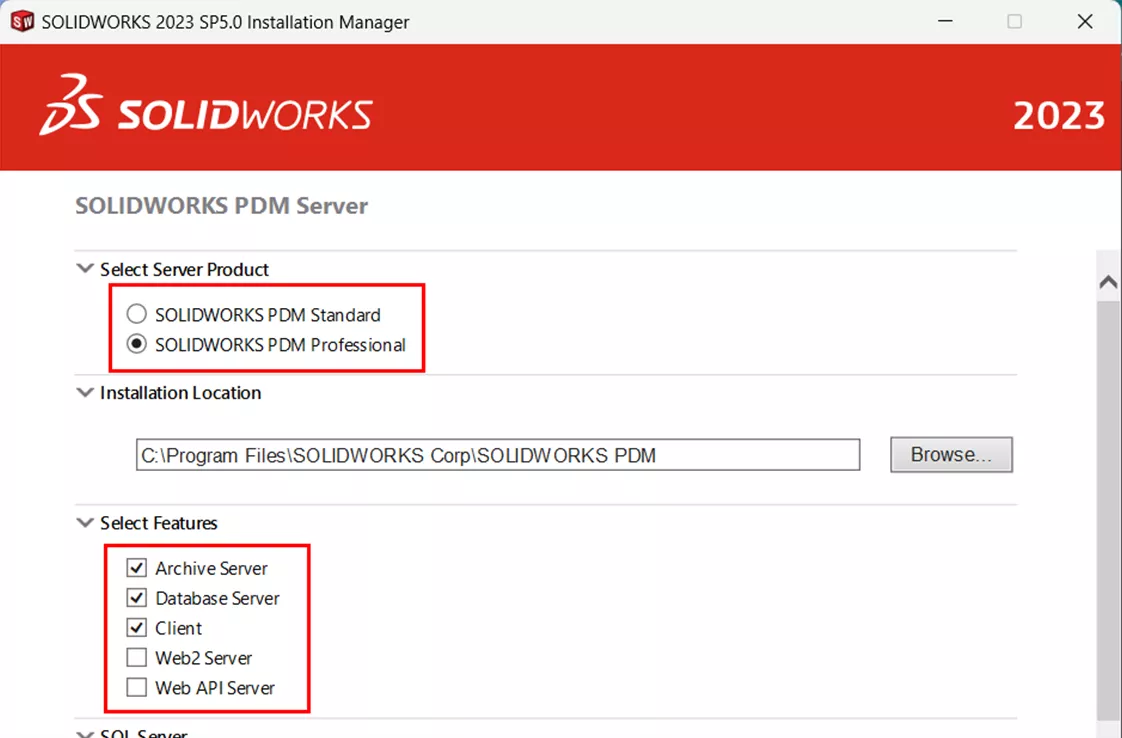
- Si vous prévoyez d'utiliser les options Web2 disponibles pour PDM Professional, cochez également cette case. Cette option n'est pas disponible pour les licences PDM Standard.
- Faites défiler vers le bas jusqu'à la SQLSection serveur.
- Changer le Nom section correspondant au nom de votre serveur SQL (et de votre instance, le cas échéant). Ne pas conserver la valeur « localhost ».
- Indiquez les identifiants SA que vous avez créés précédemment. Cliquez ensuite sur Retour au résumé.
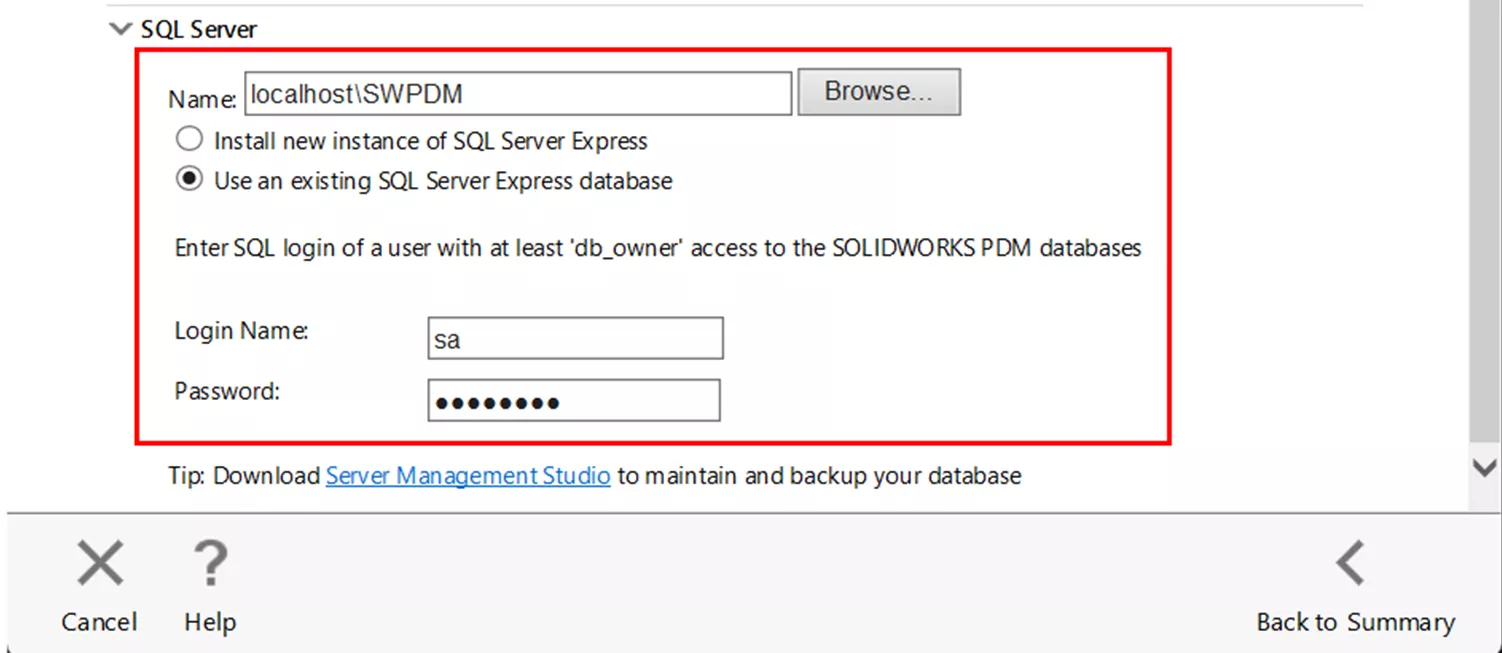
- Acceptez les conditions de la licence et cliquez sur Installer maintenant.
Configurez vos archives et créez votre coffre-fort
Une fois les composants PDM installés, vous pouvez maintenant passer à la configuration du coffre-fort. Cette étape débutera dès la fin de l'installation.
Configuration du serveur d'archives :
- Cliquez Suivant pour démarrer l'assistant.
- Sur le Dossier d'archives Sur la page « Sauvegarder », choisissez l'emplacement de stockage des fichiers à ajouter au coffre-fort. Une fois terminé, cliquez sur Suivant.
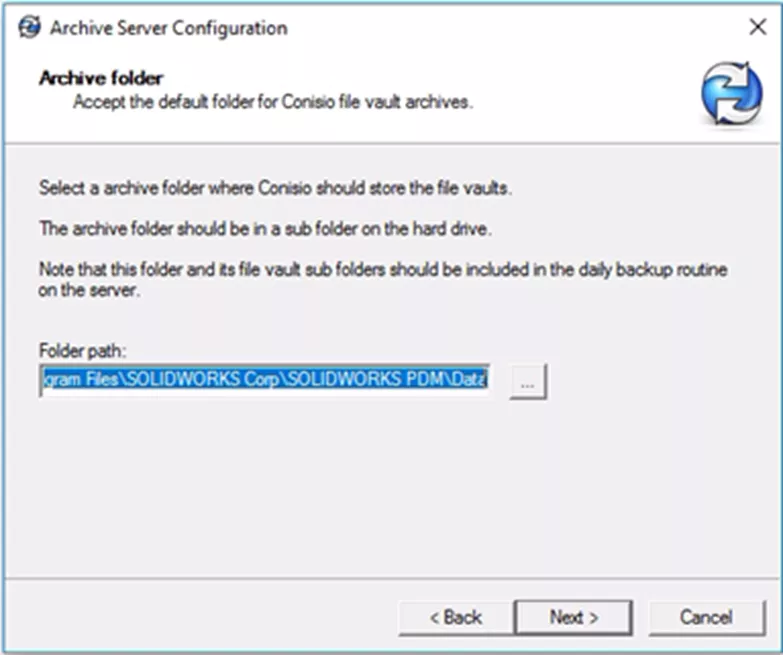
- Sur le Mot de passe administrateur page, choisissez un mot de passe pour le serveur par défaut administrateur utilisateur. Cliquez Suivant.
- Il s'agit de l'administrateur intégré de votre environnement PDM. Chaque coffre-fort créé peut avoir un mot de passe administrateur unique, ou vous pouvez définir un mot de passe par défaut pour tous les coffres-forts.
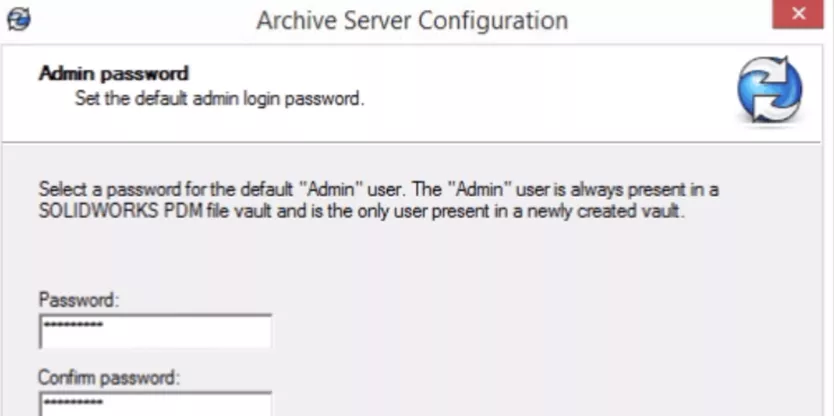
- Il s'agit de l'administrateur intégré de votre environnement PDM. Chaque coffre-fort créé peut avoir un mot de passe administrateur unique, ou vous pouvez définir un mot de passe par défaut pour tous les coffres-forts.
- Sur le Connexion utilisateur SQL Sur la page, entrez les informations d'identification du mot de passe « sa » que vous avez configuré précédemment pour SQL. Cliquez sur Suivant.
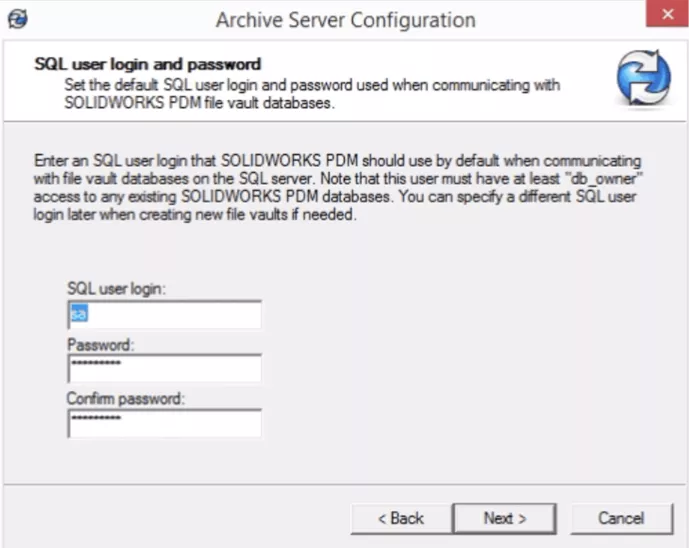
- Sur le Sécurité onglet, vous devrez ajouter tous les utilisateurs ou groupes auxquels vous souhaitez accorder un accès administratif (l'accès administratif étant ici celui qui peut créer ou supprimer des coffres) à l'archive et attacher l'accès (pour créer des vues de coffre sur les machines clientes).
- Remarque:Ce sont des profils Windows qui sont vérifiés lors de la tentative de création ou de suppression de coffres-forts, ou de création de vues de coffres-forts. Ce ne sont pas des utilisateurs de PDM et n'ont aucune influence sur qui peut se connecter ou accéder aux coffres autrement.
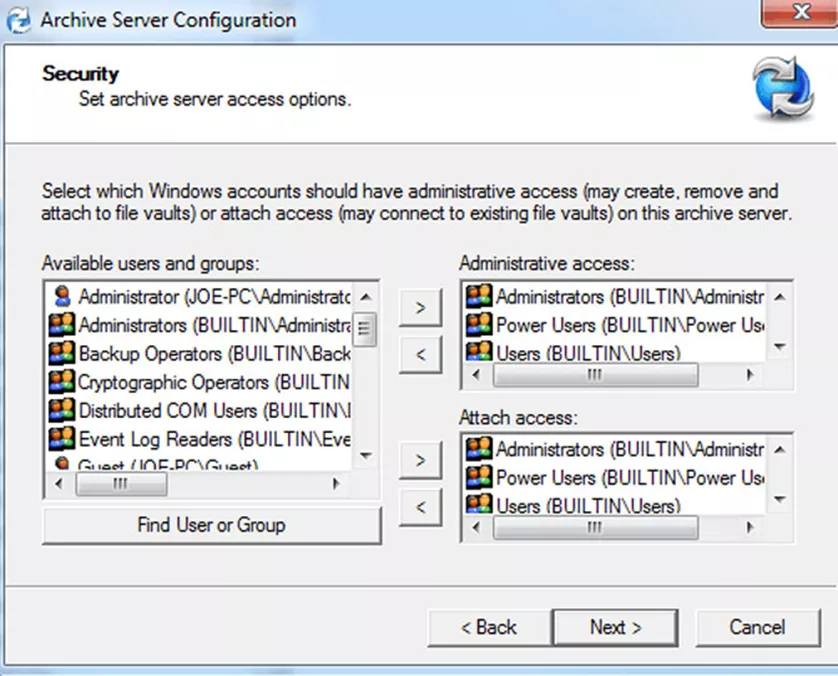
- Remarque:Ce sont des profils Windows qui sont vérifiés lors de la tentative de création ou de suppression de coffres-forts, ou de création de vues de coffres-forts. Ce ne sont pas des utilisateurs de PDM et n'ont aucune influence sur qui peut se connecter ou accéder aux coffres autrement.
Créez votre premier coffre-fort :
Vous devez maintenant créer un coffre-fort pour stocker et gérer les fichiers que vous saisirez dans PDM.
- Ouvrez-le Administration PDM outil, faites un clic droit sur le nom du serveur dans la liste de gauche et choisissez Créer un nouveau coffre-fort.
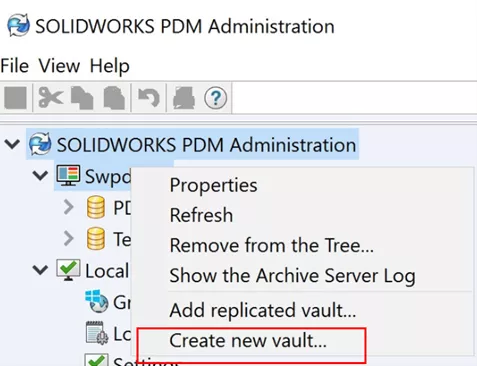
- Cliquez Suivant pour démarrer l'assistant.
- Choisissez le Professionnel ou Standard Option PDM selon votre licence. Cliquez ensuite sur Suivant.
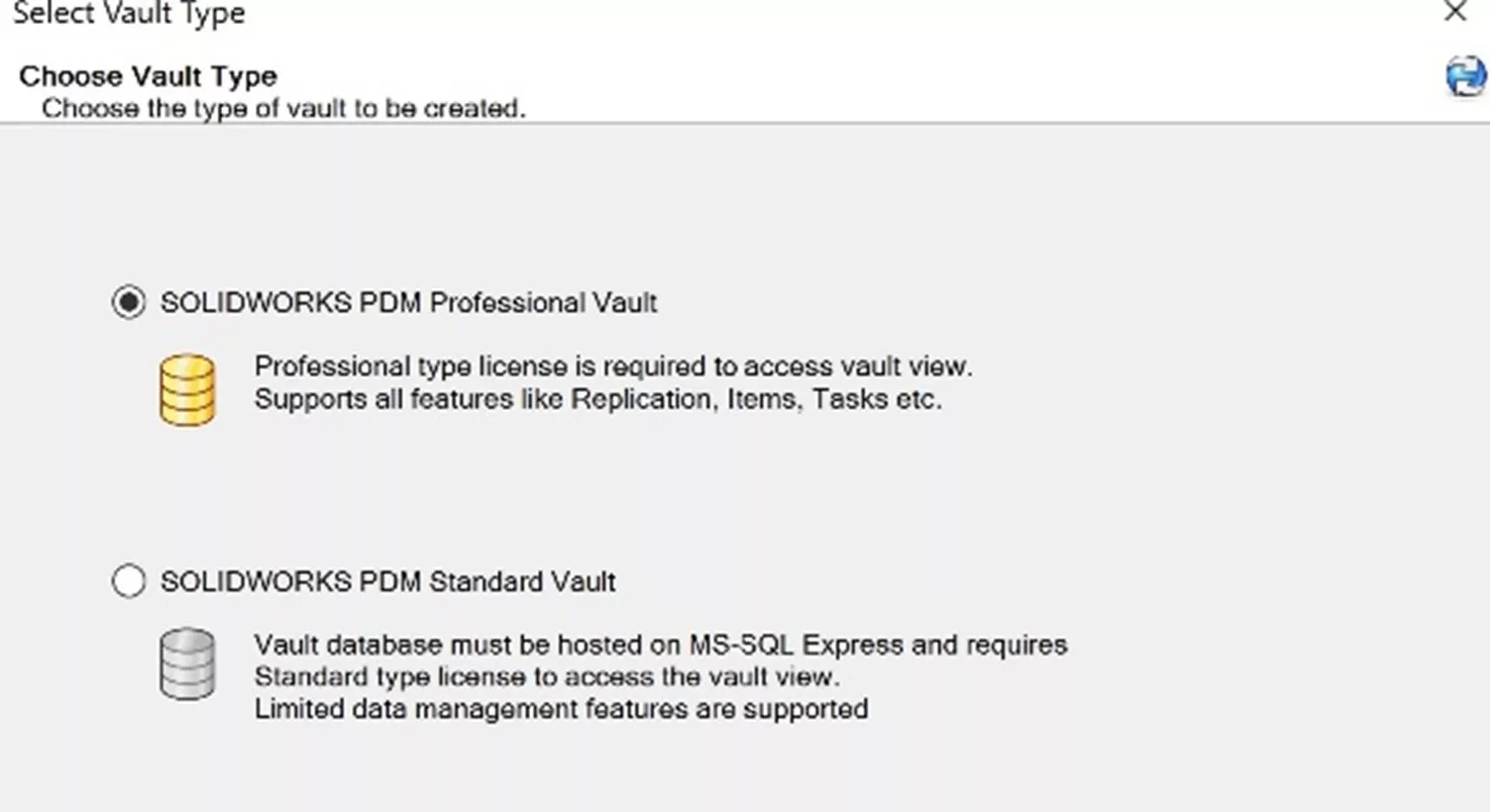
- Entrez le nom désiré du coffre-fort et une description facultative. Cliquez sur Suivant.
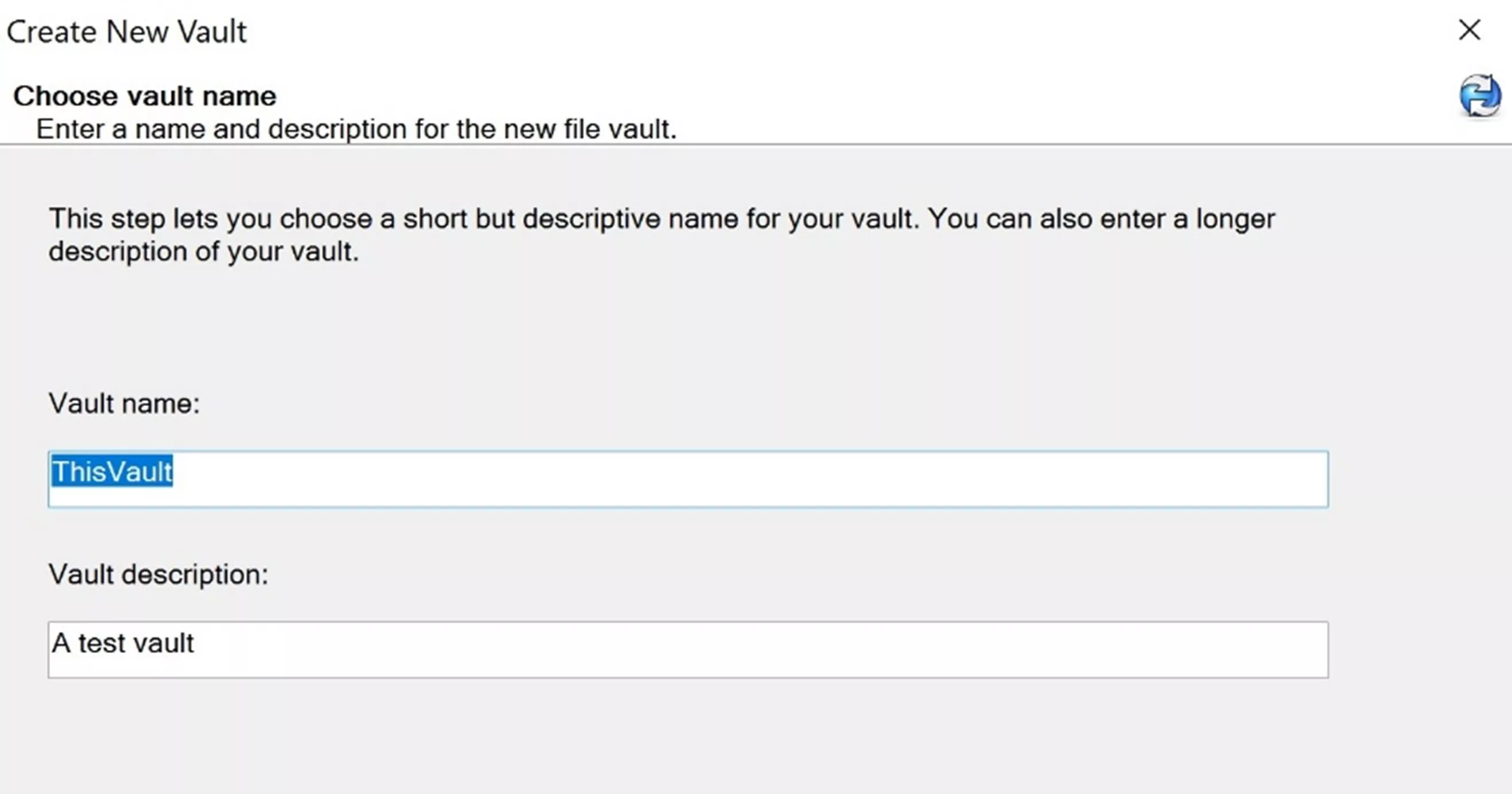
- Sélectionner Archive à gauche et cliquez Suivant.
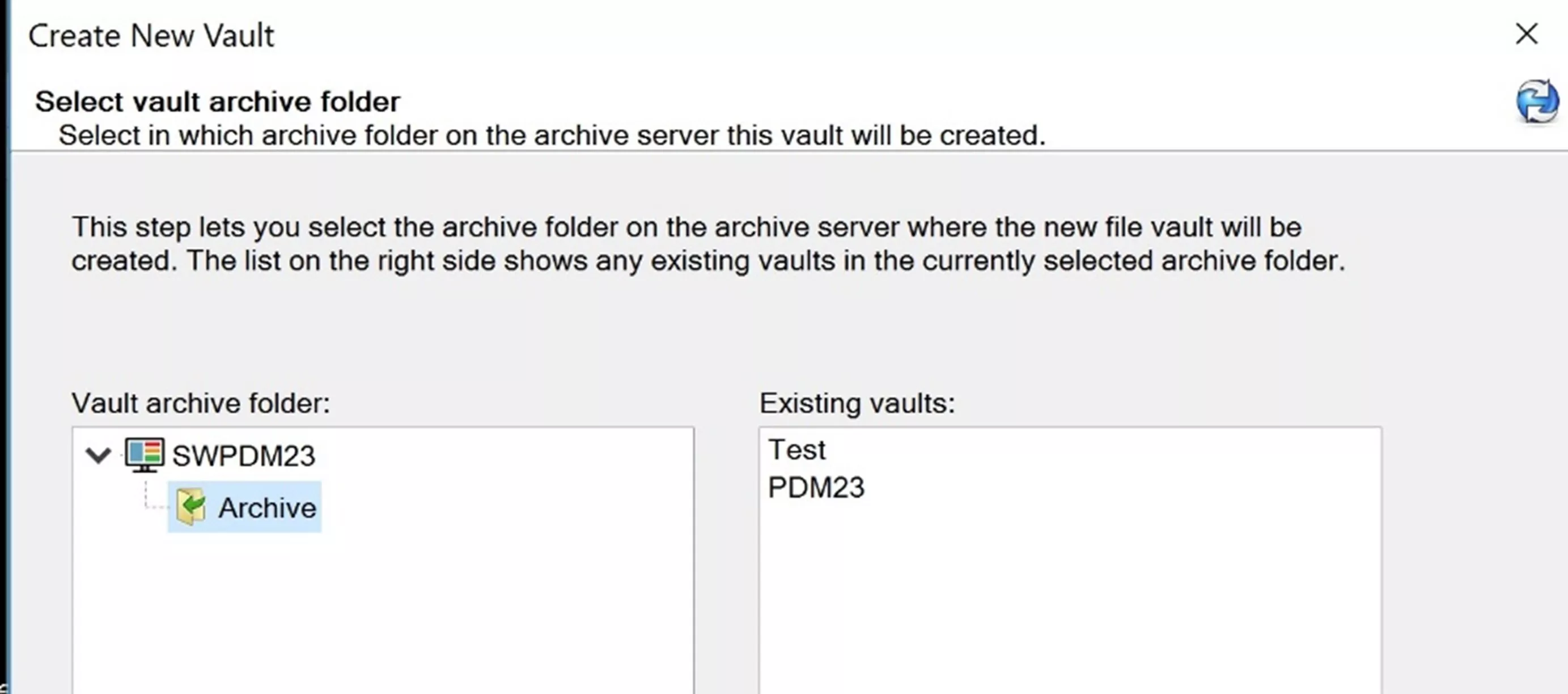
- Entrez le nom (et le nom de l'instance, le cas échéant) de votre serveur SQL. N'utilisez pas la liste déroulante. Cliquez sur Suivant.
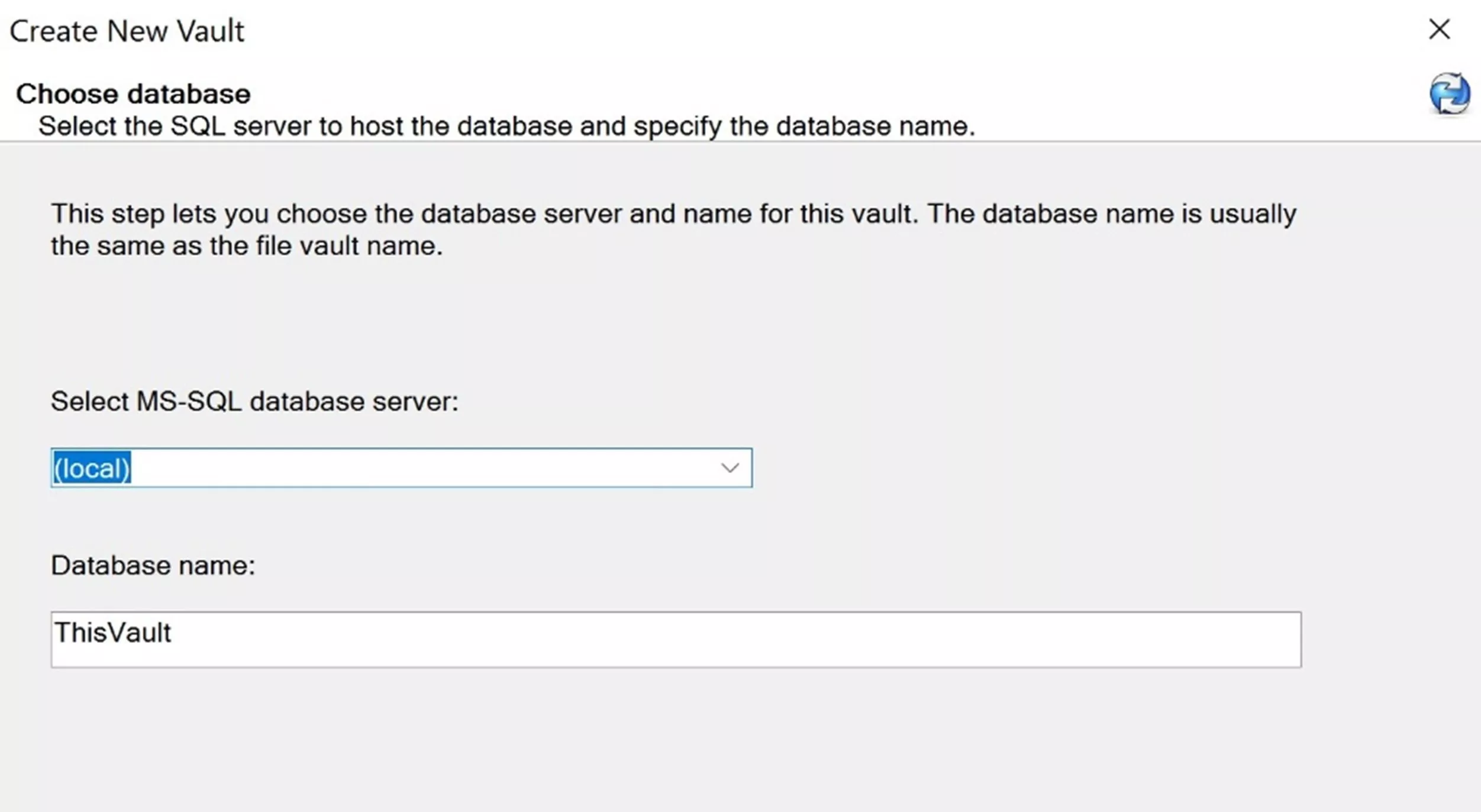
- Vérifiez ou ajoutez les informations du serveur de licences. Le format doit être 25734@NOMSERVEUR, où NOMSERVEUR correspond au nom de la machine hébergeant le gestionnaire de licences SolidNetWork. Cliquez ensuite surSuivant.
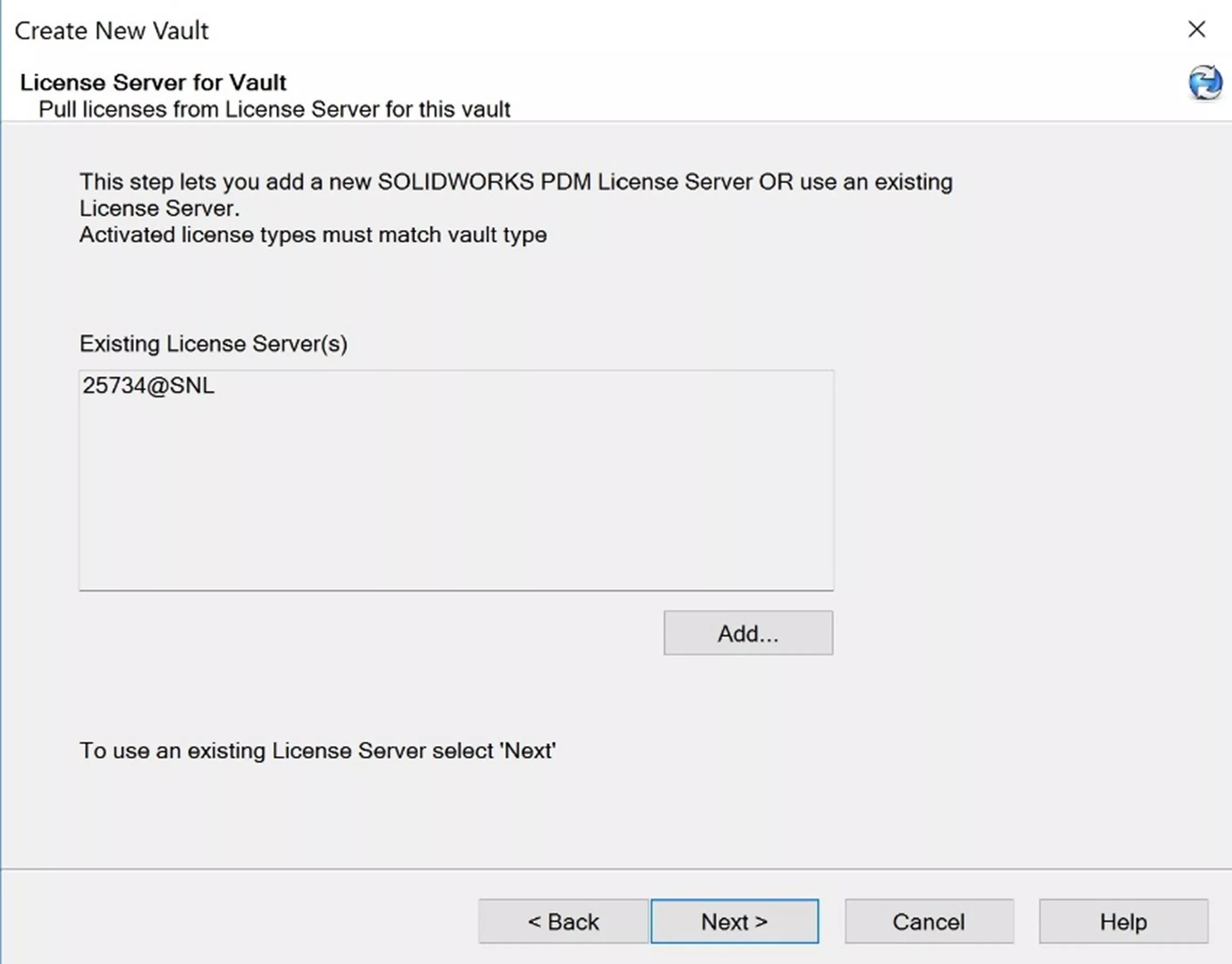
- Choisissez la langue et le format de date souhaités, puis cliquez sur Suivant.
- Cela peut être modifié ultérieurement si nécessaire, mais essayez de choisir l'option la plus adaptée à vos besoins au départ, car il y a des répercussions à la modifier ultérieurement.
- Choisissez d'utiliser le mot de passe administrateur par défaut créé précédemment ou créez un mot de passe spécifique à votre coffre-fort. Ce mot de passe sera celui de l'utilisateur « admin » intégré à votre coffre-fort.
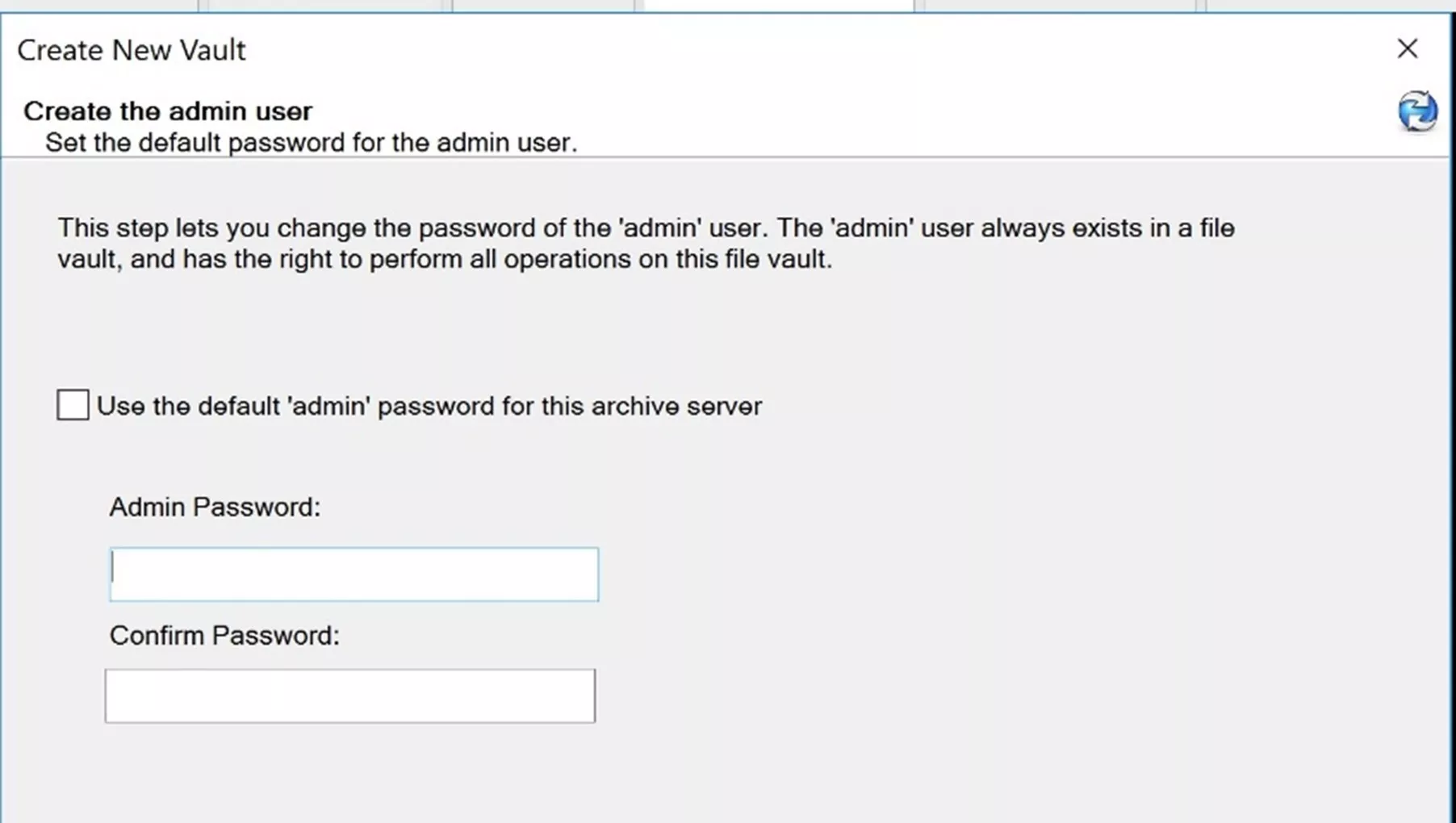
- Choisissez la configuration que vous voulez utiliser.
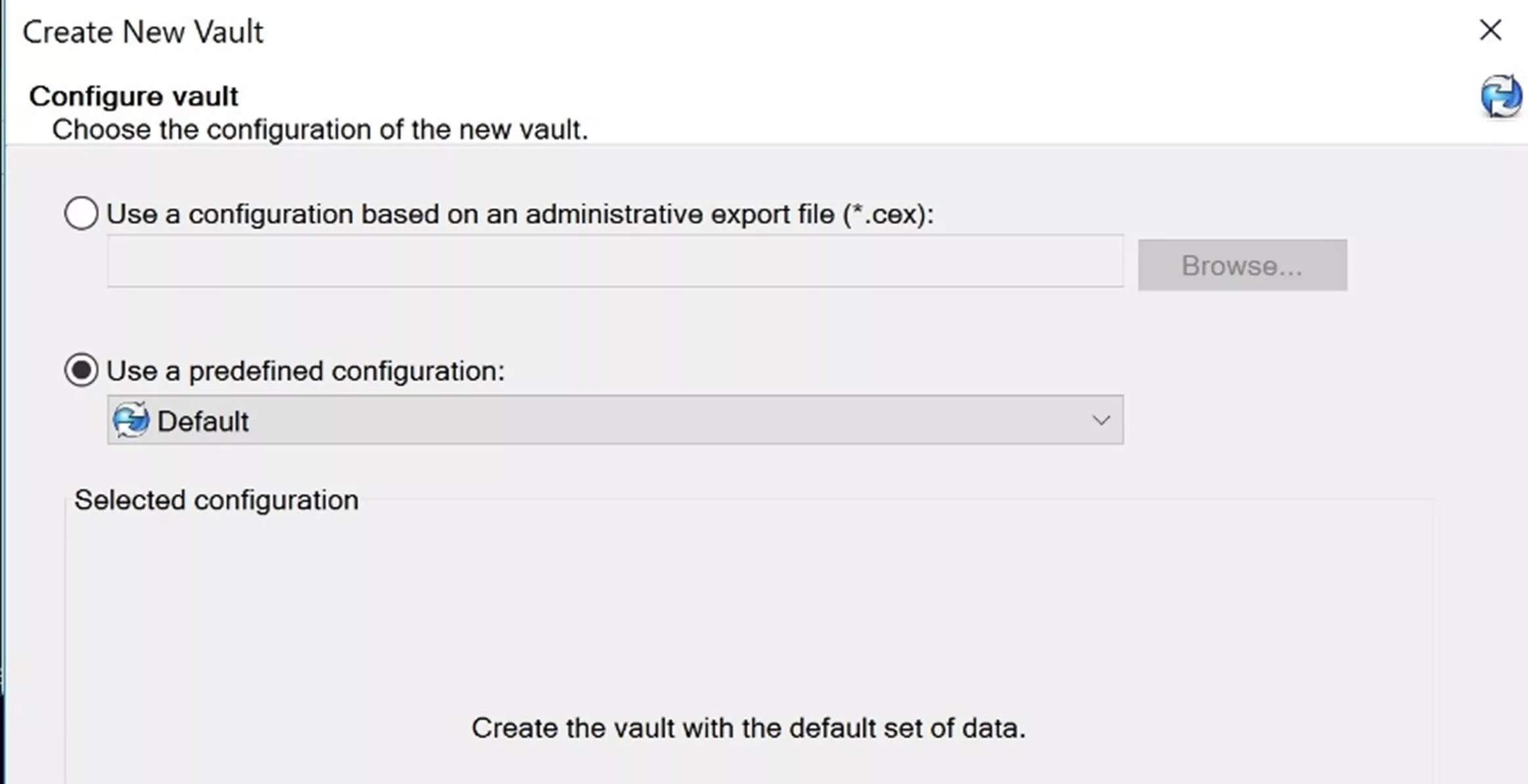
- Défaut:Un coffre-fort avec l'ensemble de données par défaut (recommandé).
- Démarrage rapide:Un coffre-fort avec un ensemble minimal de données requises pour les utilisateurs de SOLIDWORKS.
- Choisissez les fonctionnalités que vous voulez ajouter à votre coffre-fort. Nous vous recommandons de vérifier toutes les options disponibles et de n'exclure aucune fonctionnalité. Si toutefois vous oubliez quelque chose, vous pourrez les ajouter ultérieurement.
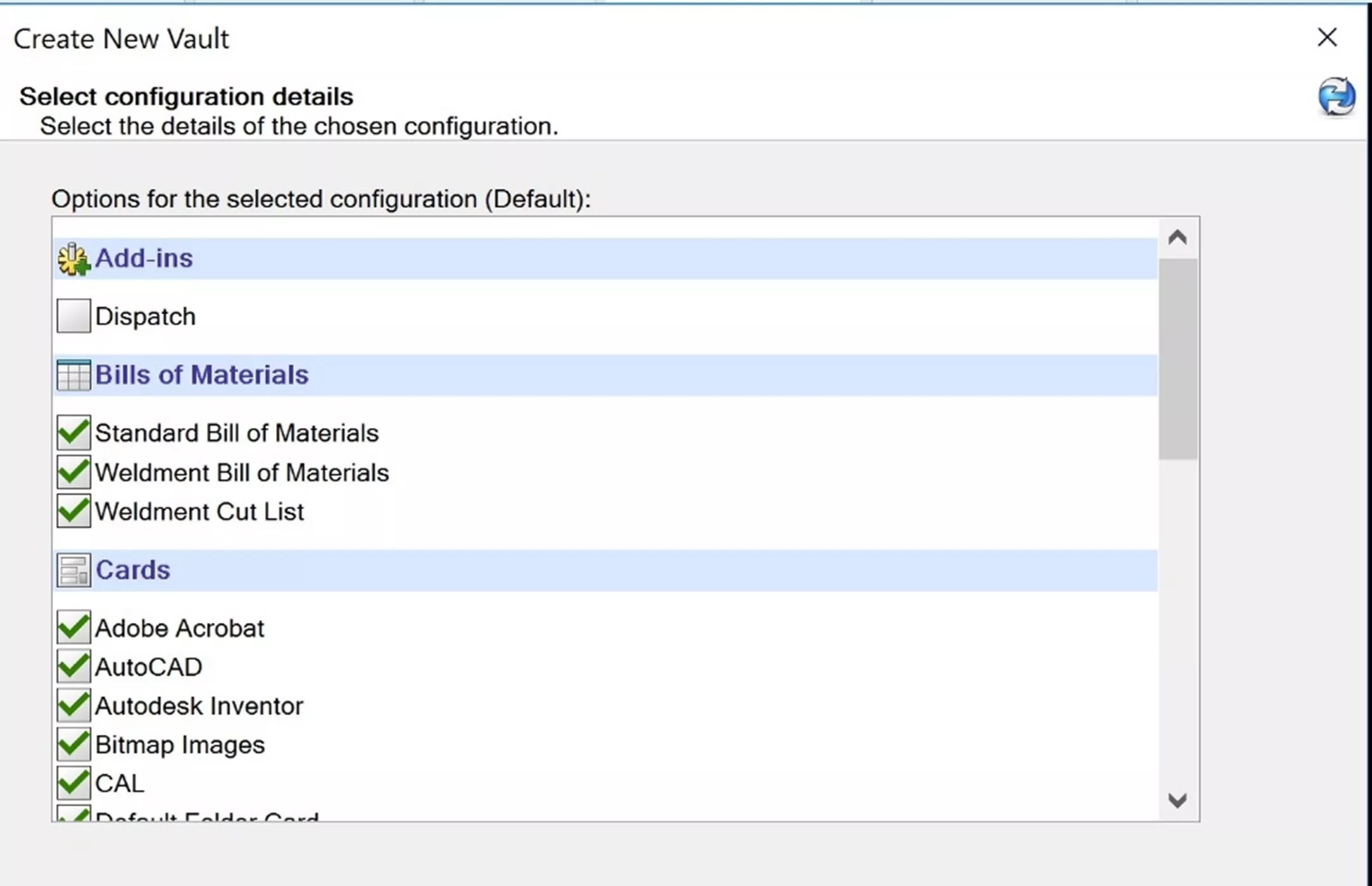
- Vérifiez vos choix et cliquez sur Finir.

- Une fois l'assistant terminé, une base de données SQL sera créée par PDM pour correspondre à votre nouveau coffre-fort.
Création de la vue du coffre-fort local sur le serveur :
- Dans le Administration outil, faites un clic droit sur le nom de votre nouveau coffre-fort > Créer une vue locale.
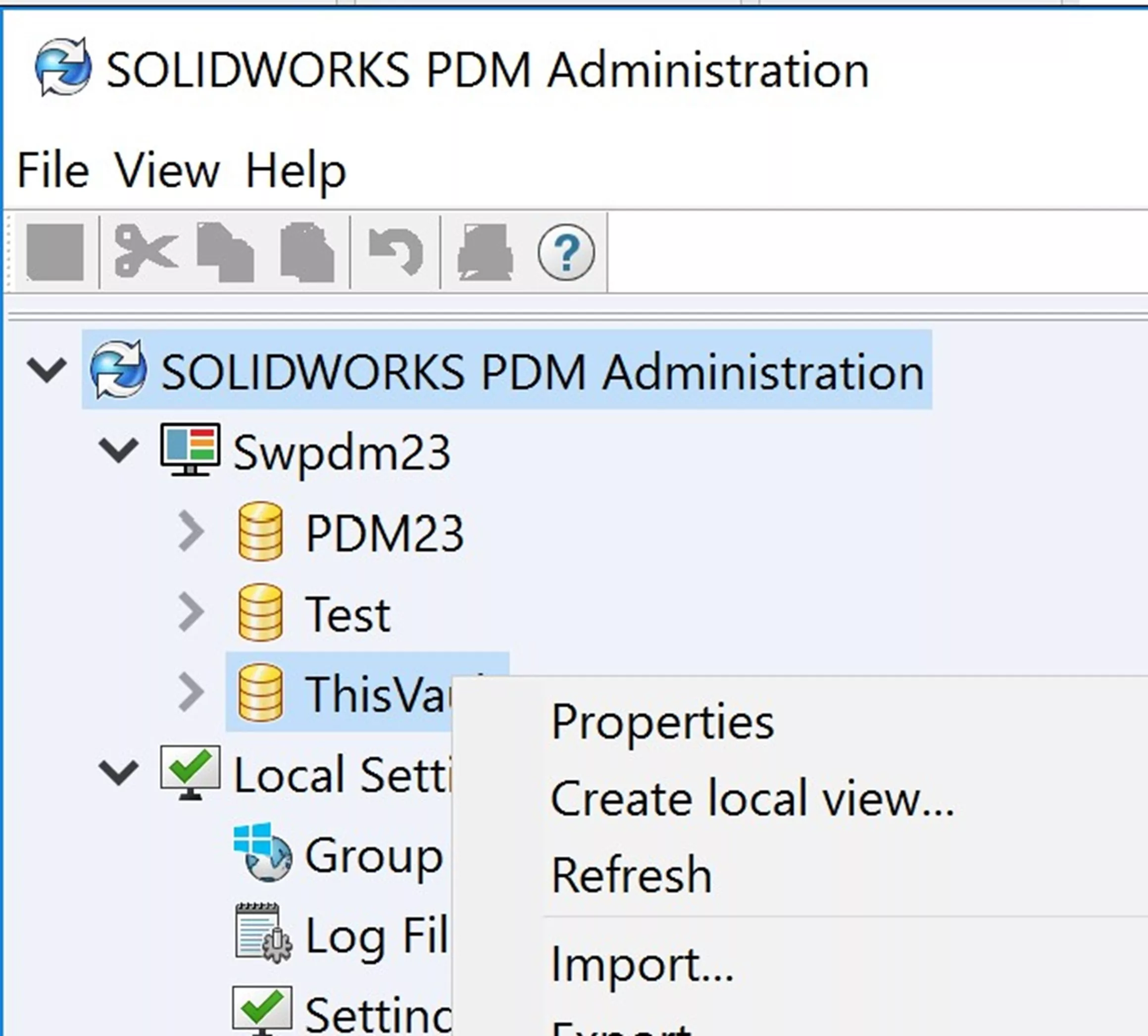
- Vous pourriez être invité à vous connecter. Utilisez les informations d'identification d'administrateur que vous avez créées pour ce coffre-fort.
- Choisissez le lecteur sur lequel vous voulez stocker la vue. Il est recommandé de le placer à la racine d'un lecteur, comme le lecteur C:\.
- Vous serez invité à vous reconnecter. Utilisez à nouveau vos identifiants d'administrateur.
Ensemble En haut WEB2
SOLIDWORKS PDM Professional offre une option permettant d'utiliser l'accès Web sur les appareils sans client PDM. Les instructions d'installation sont disponibles ici :
Installer Clients PDM
La dernière étape consiste à configurer vos utilisateurs avec les installations du client PDM et les vues de coffre-fort. Selon que SOLIDWORKS est déjà installé ou que vous n'avez besoin que de SOLIDWORKS PDM, vous devrez choisir le guide correspondant :
- Installation simultanée de SOLIDWORKS et PDM
- Installation de PDM sur une installation existante de SOLIDWORKS
- Installation de PDM sans SOLIDWORKS
Et voilà ! Configurer PDM peut s'avérer complexe si vous ne maîtrisez pas le processus. GoEngineer vous propose Services PDM Nos ingénieurs d'applications configureront votre serveur PDM pour vous, ce qui comprend souvent la formation et la configuration du système. Si GoEnginer est votre revendeur à valeur ajoutée, le soutien technique peut vous fournir de la documentation, répondre à vos questions préliminaires ou intervenir en cas de problème technique lors de la configuration d'un nouveau serveur PDM.
J'espère que ce guide expliquant la configuration de votre serveur SOLIDWORKS PDM vous a été utile. Pour en savoir plus, consultez les articles PDM supplémentaires ci-dessous.
Articles connexes
Propriétés de configuration dans les cartes de données SOLIDWORKS PDM
Comment créer des listes dynamiques dans les cartes de données standard SOLIDWORKS PDM
SOLIDWORKS PDM - Mettre en œuvre les révisions de travail

À propos de Danielle Irish
Danielle Irish est une ingénieure en support SOLIDWORKS PDM basée dans la région métropolitaine de Detroit. Elle possède un diplôme de l'OCC en conception et ingénierie CAO. Danielle a une vaste expérience en service à la clientèle ainsi qu'une aventure de 10 ans dans l'ingénierie automobile. Danielle aime les défis et les casse-têtes, et elle est une joueuse passionnée ainsi qu'une artiste en fibres textiles.
Recevez notre vaste gamme de ressources techniques directement dans votre boîte de réception.
Désabonnez-vous à tout moment.